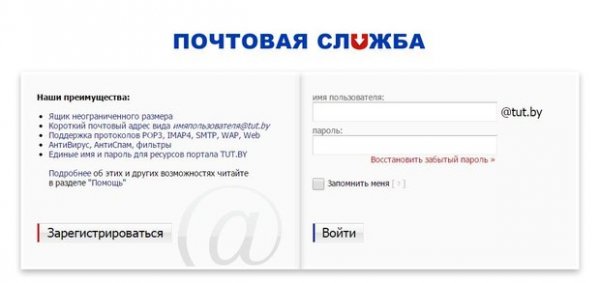✔Способы переноса контактов с iPhone на iPhone - «Мобильные устройства»
Наиболее удобные способы переноса номеров телефонной книги выполняются посредством компьютера. Основной и самый популярный метод – всем знакомая программа Itunes. Пользоваться ей несложно, однако многие недолюбливают ее за излишнюю запутанность.
Вы также можете воспользоваться встроенным софтом Microsoft Outlook, утилита проста и понятна в использовании даже новичку. В последнее время все большую популярность обретают онлайн-методы решения проблемы, такие как Яндекс Переезд и Gmail, и это вполне обоснованно, ведь нет никакой необходимости в загрузке дополнительного софта: операция производится автоматически и почти молниеносно.
Фото: перенос контактов
Всем любителям устройств компании Apple уже давно известно о том, что контакты, находящиеся в девайсе, невозможно разместить на сим карте. Учитывая то, что модельный ряд телефонов этой фирмы пополняется новинками практически ежегодно, а пользователям не терпится обновить свой девайс, этот недостаток является весомым. Знаменитая компания не собирается в ближайшее время что — либо менять в этой системе, однако выход из ситуации, есть.
Синхронизация с Microsoft Outlook
Одним из самых простых способов решения задачи является всем нам знакомая программа Microsoft Outlook:
- для начала вам необходимо будет подключить свой телефон к компьютеру и открыть iTunes;
- далее просто выберите в появившемся окошке свое устройство;
- затем вам остается просто в разделе информация найти кнопку синхронизация контактной информации с Outlook;
Фото: Microsoft Outlook
- после этого, отключите телефон и подключите второй, проделав все, что описано в пунктах 2 и 3 вы достигнете цели.
Процедура переноса контактов с помощью sim карты
Довольно часто после покупки нового телефона, пользователь, вставив сим карту сразу же пытается отыскать номера в телефонной книге.
Фото: перенос контактов с сим-карты на iPhone
Но опытным юзерам должно быть известно, что система достаточно не простая, поэтому чтобы перенести телефонные номера с iphone необходимо выполнить несколько легких манипуляций:
- для начала зайдите в настройки на вашем устройстве, а затем опуститесь в самый низ, до вкладки «почта, адреса, календаря»;
- далее, перейдите во вкладку и найдите «импортировать контакты сим», вот собственно говоря, и весь процесс.
Метод хороший, но недостатки все же имеются:
- во-первых, это ограничение в емкости сим карты. Другими словами, в зависимости от оператора сотовой связи, а также типа карты она содержит от 150 до 300 записей. В наше время, такой емкости, очень мало;
книга контактов в телефоне
- во-вторых, существует довольно высокий риск в потере контактной информации, например при случае программного сбоя, или же случайного повреждения;
- в-третьих, телефонный справочник часто переносится с допущенными ошибками, что также вызывает некоторые неудобства.
Компьютера
Владельцам новеньких телефонов с джейлбрейком доступен еще один способ переноса телефонных номеров, при помощи компьютера. Для этого, вам необходимо будет скачать удобный для вас файловый менеджер. К примеру, используете популярный Itools.
Фото: с iPhone на компьютер
- для начала подключите устройство к компьютеру и переедите в папку п var/mobile/Library/AdressBook.
- теперь вам необходимо просто перенести все файлы, находящиеся в папке, которые собственно и представляют собой телефонную книгу на компьютер.
- так, все ваши номера, сохраненные на компьютере, можно будет перенести на любой телефон при помощи этой же программы.
Сервис Gmail
Gmail – отличный сервис, пользующийся популярностью среди многих пользователей вот уже несколько лет подряд. В его функции так же входит синхронизация контактной информацией.
Фото: перенос контактов через Gmail
Чтобы воспользоваться сервисом необходимо:
- зайти в собственную учетную запись;
- далее, нажав кнопку «Gmail» в левой части страницы, выберите вкладку «Контакты» и нажмите «Дополнительно»;
Фото: сервис Gmail — выбираем Вкладку контакты
- после того как вам откроется дополнительное меню, выберите «Экспорт» «Все контакты» «Формат вКард» и нажмите кнопку «Экспорт»;
Фото: экспорт контактов
- после всего проделанного, вам необходимо просто сохранить файл под именем «contacts.vcf» на вашем ПК: он будет содержать всю необходимую вам информацию о контактах;
Фото: Формат vCard для книги Apple
- теперь вы с легкостью сможете перенести номера в айфон, однако для этого необходимо будет скачать еще одну программу, она называется «CopyTrans Contacts».
Установка ее достаточно проста и не вызовет никаких проблем даже у начинающего пользователя, после запуска утилиты, подсоедините ваш телефон.
Фото: Импорт контактов
В главном окне выберите вкладку «Импорт контактов» а также место, где перед этим вами был сохранен файл «contacts.vcf», нажмите открыть. После этого, все ваши GMAIL Contacts будут успешно перенесены.
Фото: загрузка файла
К недостаткам этого способа можно отнести:
- необходимость наличия учетной записи Гугл;
- необходимость в предварительном импорте контактной информации Gmail;
- обязательная необходимость подключения сети Интернет.
Itunes
Чтобы воспользоваться данным способом вам потребуется установить Itunes. Многим утилита кажется совершенно неудобной и непонятной, однако, в данном случае программа справляется с задачей без каких-либо замысловатых операций.
Стоит отметить, что если программа уже была установлена на вашем компьютере, обратите внимание на ее версию: рассмотрим 2 варианта перенесения телефонной книги с помощью iTunes до 11 версии и после нее.
Для начала обязательно создайте резервную копию данных, так как существует вероятность того, что телефонные номера перенесутся не полностью. Такое, конечно, случается редко, но предостеречься все же стоит.
Перенос контактной информации с помощью Itunes 11 и более новых версий:
- подключите устройство к компьютеру;
- зайдите в программу и выберите его сверху справа;
- выберите вкладку информация сверху;
Фото: перенос с iTunes
- затем, поставьте галочку напротив «Синхронизировать контакты» и убедитесь в том, что поле «Все контакты», которое расположено немного ниже, было выбрано;
- теперь вам просто остается нажать кнопку справа «Синхронизировать»;
- после того, как процесс будет завершен, вы можете подключить второе устройство и перенести номера телефонов, хранящиеся на компьютере.
Перенос контактной информации с помощью Itunes ниже 11 версии:
- подключите телефон к ПК;
- в программе выберете ваш девайс в левой колонке;
- после того, как выбор будет осуществлен, вам откроется страничка вашего устройства с возможностью выбора пунктов (Музыка, Видео и так далее). Вам необходимо выбрать подпункт «Информация»;
- на открывшейся странице, найдите поле «Синхронизировать контакты с » и поставьте на нем галочку. Стоит отметить, что вам будет доступна к выбору синхронизация с Outlook, а также с Windows Contacts;
- нажмите кнопку «Применить», которая находится в правом нижнем углу, и подождите окончания операции.
Видео: перекинуть данные
Программа для переноса контактов iPhone Mover
Данный способ хоть и не отличается особой популярностью среди потребителей, является одним из самых удобных. К преимуществам можно отнести и то, что перекинуть можно не только контактную информацию, но и фотографии, к тому утилита является абсолютно бесплатной.
Фото: интерфейс приложения
Для начала вам необходимо:
- скачать из Appstore специальное приложение, которое называется «Mover».
- чтобы перекинуть телефонную книгу данным методом вам следует подключить каждый смартфон к единой беспроводной сети.
- далее, запустите приложение на том девайсе, с которого требуется перенести контакты, выделите все, что планируется к переносу.
- затем, откройте утилиту на втором смартфоне, в это же время на экране первого отобразится стрелка, которая укажет на новый девайс.
- теперь, просто передвиньте всю выделенную контактную информацию по направлению к стрелке, и они абсолютно автоматически будут тут же перенесены на второе устройство. Так, вам не нужно использовать компьютер и всевозможные довольно запутанные программы, что значительно сократит время.
Облачный сервис iCloud
Данный метод импорта телефонных номеров в айфон является, пожалуй, самым простым из всех предложенных, однако и он не без недостатков. Во-первых, вам обязательно потребуется подключение к сети Интернет, а во вторых без предварительного импорта контактной информации в айклауд никак не обойтись. Но, если такие недостатки для вас не столь значительны, вы можете смело приступать.
Фото: вход в iCloud
- перейдите в настройки вашего устройства, найдите пункт айклауд и поставьте галочку напротив «Контакты».
- вот, собственно говоря, и весь процесс, теперь вся контактная информация будет автоматически перенесена на айфон.
Яндекс.Диск переносит контакты
Сервис Яндекс.Диск пользуется популярностью уже не первый год, тем не менее, их последнее достижение преумножило ее в несколько раз. Совсем недавно в Appstore появилось новое приложение от разработчиков, которое помогает сделать процесс переноса контактной информации более удобным, плюс ко всему в отличие от других подобных сервисов добавлена масса специальных возможностей.
Фото: перенос через Яндекс Диск
Новое приложение получило название ЯндексПереезд, по функциональности с ним несравнима любая программа для переноса контактов с iphone на iphone.
Так, чтобы воспользоваться сервисом, вам необходимо:
- установить приложение на исходный девайс, в котором находятся все контактные данные. Утилита соберет информацию, зашифрует ее и перенаправит непосредственно в Яндекс.Диск.
Фото: приложение Яндекс.Переезд
- после этого, на новом телефоне вам необходимо перейти в настройки и создать новую учетную запись в подразделе «Почта,адреса».
Фото: выбрать вкладку почта…
- в пункте настроек необходимо выбрать меню «Добавить» а затем подпункт «Другое».
- затем, выберите пункт «Учетная запись CardDAV» и заполните все данные собственной учетной записи. Для того, чтобы правильно заполнить форму, воспользуйтесь следующим примером:
- сервер – yandex.ru
- имя пользователя — индивидуальный логин в сервисе «Яндекс»
- пароль – индивидуальный пароль
- описание – Yandex.
- Теперь, нажмите «Сохранить» и перейдите к приложению контактной информации. Загрузка телефонной книги со старого айфона начнется полностью автоматически, весь процесс займет от пяти до десяти минут.
Фото: контакты загружены
Подводя итоги можно сказать о том, что любой из перечисленных методов является по-своему хорошим. При выборе следует уделять внимание собственным предпочтениям, а также индивидуальным возможностям.
Особое внимание обращайте и на недостатки, ведь для кого- то, к примеру, обязательное наличие сети интернет совершенно не проблема, а кому то удобнее воспользоваться стационарными программами для ПК.
Кто-то выберет для себя способ без itunes, которая на первый взгляд запутанная и непонятная для новичка, а кому то захочется воспользоваться уже знакомой программой и не устанавливать ничего нового.